
【Android】iTunes同期方法を画像付解説!オススメ3選!
iTunesとは、Appleが開発・提供しているメディアプレイヤーのアプリです。
iPhoneやMacなどで使うApple製品専用のアプリだと思われがちな「iTunes」ですが、実はAndroidでも利用可能で、同期もすることができます。
この記事では、iTunesをAndroidで利用する方法をご紹介しています。
iPhoneからAndroidに機種変更した方やAndroidでiTunesを利用する方法がわからない方は、ぜひ参考に読んでみて下さい。
Contents[OPEN]
【Android】iTunesと同期する前に準備すること
iTunesはAndroidでも同期することはできますが、AppleとAndroidではOSが全く違うのでそれぞれの機種によって同期方法が異なってきます。
iPhoneやiPadなどのApple製品とは違い、AndroidでのiTunesと同期させる方法にはいくつかの手順が必要となります。まず、iTunesと同期を始める前に、必要な物や設定などについてご説明していきます。
PCと接続するケーブルを用意
AndroidでPCに接続するには、USBケーブルが必要となります。
USBケーブルは、数多くの種類があります。今回の場合だと、AndroidとPCを接続させるために小型のデバイス用に開発された「MicroUSB」タイプのケーブルや「Type‐C」端子のケーブルなどが必要となります。
最近ではType-CというUSB端子が多くの機器で採用されています。コネクターがリバーシブルタイプになっているので、差し込む向きをいちいち確認しなくても接続でき、「使い勝手が良い」と人気です。
自身の利用しているスマホに合ったUSBケーブルを同期する前にあらかじめ準備しておきましょう。
スマホを「MTPモード」に
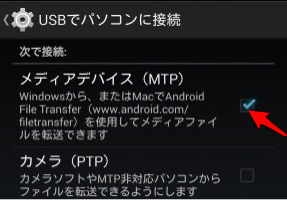
「MTP」とは、英語で「Media Transfer Protocol」の略で、メディア転送プロトコルを意味する言葉になります。
AndroidをWindowsPCに繋ぐとメディアデバイスで接続というモードになり、コンピューターに接続されます。このことを「MTPモード」と言います。簡単にMTPモードを説明すると、データーを転送するための通信モードです。
Androidで、PCに接続する方法として基本的にこの「MTPモード」で行います。M
TPモードに設定することで、音楽や写真、動画など様々なデーターを扱え、PC側に面倒な設定やドライバーソフトなどをわざわざインストールしなくても簡単に接続できます。
AndroidスマートフォンをUSBケーブルを使ってPCに接続するとスマートフォン側にモード選択画面が自動的に表示されるので、「ファイルを転送する」という項目を選択します。これでMTPモードへと切り替わります。
転送する前に必ずこの作業をしておきましょう。
AppleIDを取得しておく
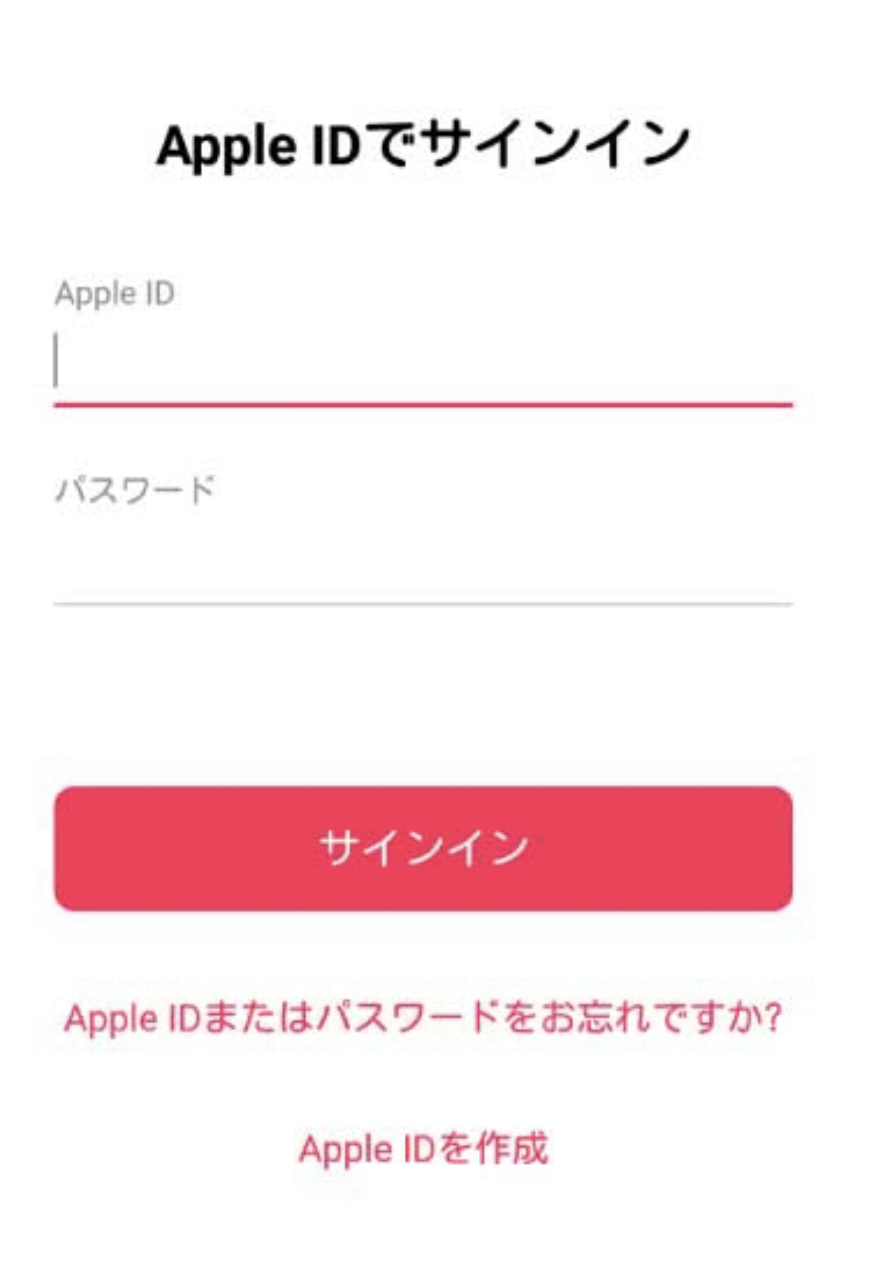
iTunesを利用するには、まずアプリをダウンロードしてID作成をしておかなければいけません。
AndroidのOSはアメリカのGoogle社が開発したスマートフォン専用の基本プログラムなので、iPhone=Appleと同じようにAndroid=Googleとなります。
その為、Androidではデジタルコンテンツを配信している「Google Play ストア」で欲しいアプリをダウンロードする仕組みとなっています。
Google PlayからApple Musicをダウンロードし、初期画面を開いて新規アカウント作成に進み、Apple IDを作成しておきます。
Apple IDを既に持っている方は、そのままそのIDでサインインできます。ここまでの作業を同期するまえに必ず完了させておきましょう。